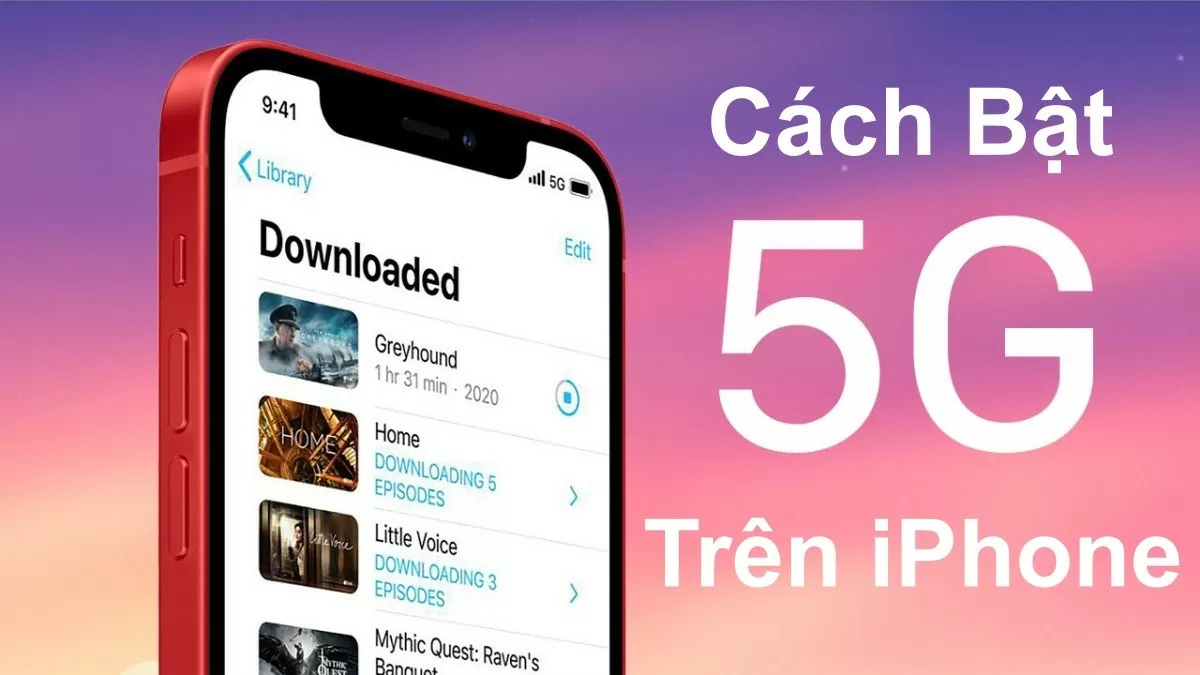 |
Cách bật mạng 5G trên iPhone khá đơn giản
Bật mạng 5G trên iPhone giúp bạn tận dụng tốc độ kết nối nhanh và sử dụng nhiều ứng dụng thông minh. Để kích hoạt 5G, bạn chỉ cần thực hiện ba bước đơn giản dưới đây:
Bước 1: Trước tiên, hãy mở Cài đặt và chọn mục Di động.
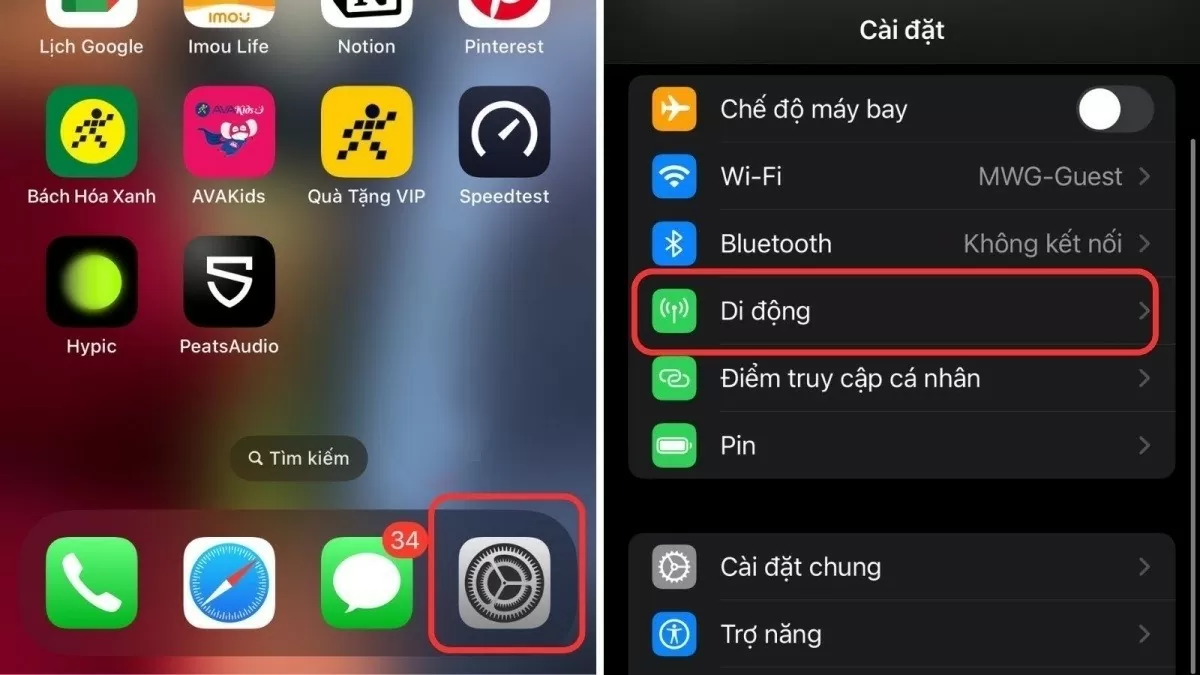 |
Bước 2: Kích hoạt Dữ liệu di động bằng cách chuyển thanh trạng thái sang màu xanh, rồi chọn Tùy chọn dữ liệu di động.
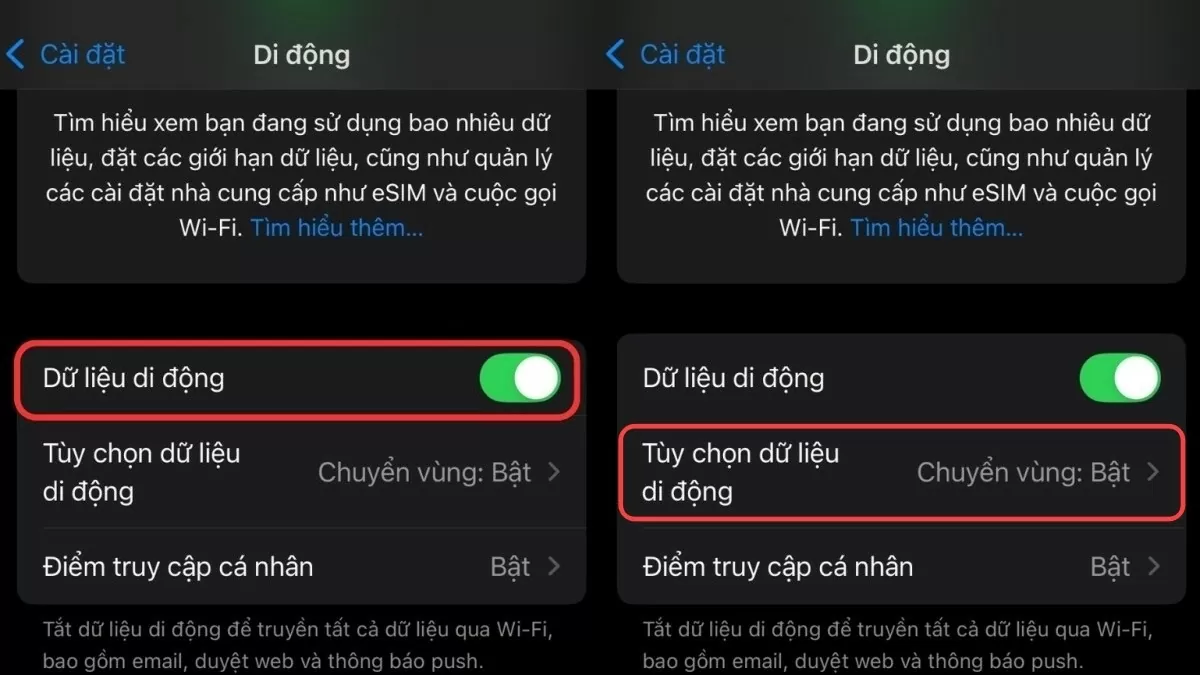 |
Bước 3: Tiếp theo, chọn Thoại & dữ liệu và chọn một trong ba chế độ sau tùy vào nhu cầu của bạn:
- 5G Bật: Kích hoạt mạng 5G mọi lúc khi có tín hiệu.
- 5G Tự động: Mạng 5G sẽ tự động kích hoạt khi tín hiệu mạnh, và chuyển sang 4G/LTE khi tín hiệu yếu hoặc có giật lag.
- 4G/LTE: Đó là chỉ sử dụng mạng 4G/LTE.
-
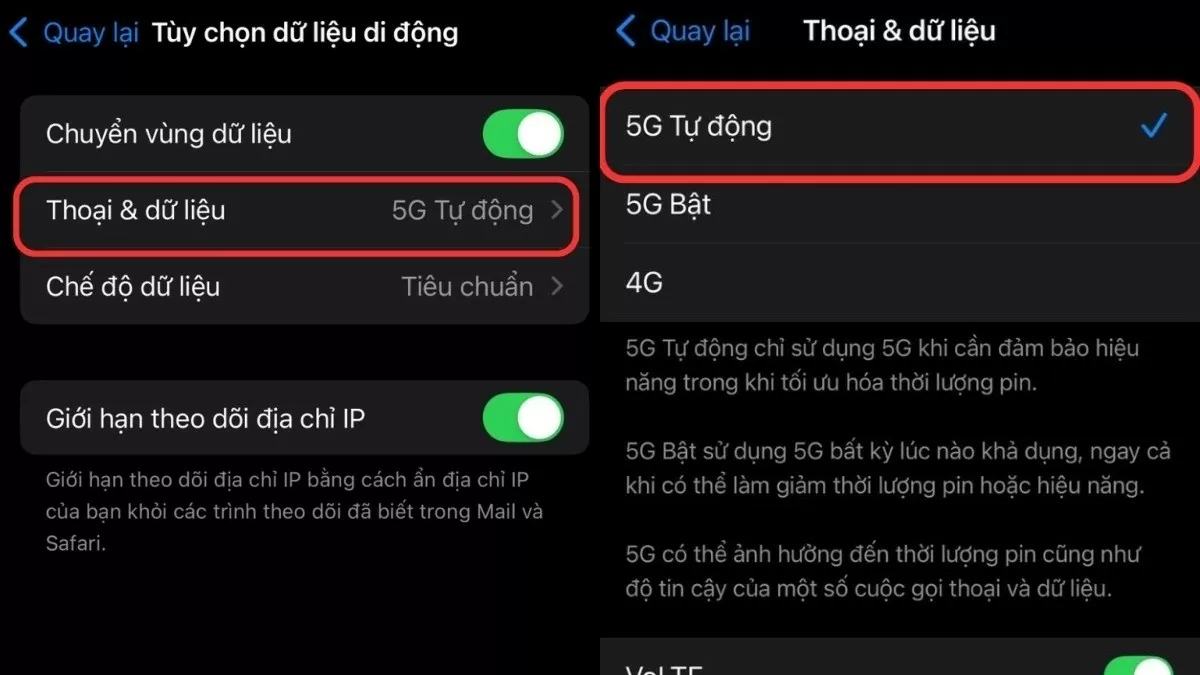
Lưu ý: Với các dòng iPhone hỗ trợ 2 SIM như iPhone 12 và iPhone 13 series, cách bật mạng 5G sẽ hơi khác. Sau khi vào phần Di động, bạn cần chọn SIM 1 hoặc SIM 2 trước khi điều chỉnh Tùy chọn dữ liệu di động.
Cách thay đổi cài đặt mạng 5G trên iPhone nhanh chóng
Sử dụng dữ liệu di động trong thời gian dài có thể khiến điện thoại nóng lên và nhanh chóng hao pin. Vì vậy, bên cạnh việc bật 5G, nhiều người cũng muốn biết cách thay đổi cài đặt mạng để tiết kiệm pin. Dưới đây là cách thực hiện:
Bước 1: Vào Cài đặt rồi chọn Di động (Cellular).
Bước 2: Sau đó, mở Dữ liệu di động (Cellular Data) và chọn Chế độ dữ liệu (Data Mode).
Bước 3: Chọn một trong ba chế độ sau:
- Cho phép nhiều dữ liệu 5G hơn (Allow More Data on 5G): Kích hoạt chế độ 5G để sử dụng các tính năng như FaceTime, Apple TV+, Apple Music, v.v.
- Tiêu chuẩn (Standard): Tự động bật mạng 5G cho các ứng dụng yêu cầu.
- Chế độ dữ liệu thấp (Low Data Mode): Giúp tiết kiệm dữ liệu bằng cách tắt tự động cập nhật và các app chạy nền.
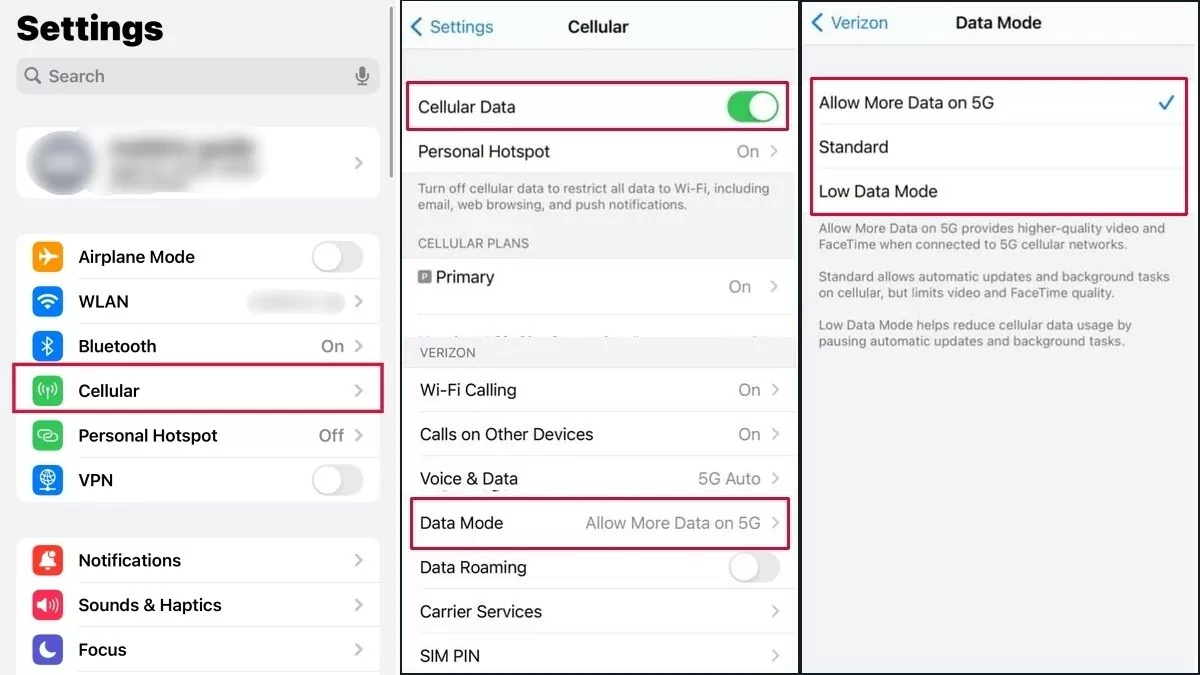 |
Trên đây là hướng dẫn cách bật mạng 5G trên iPhone, thay đổi cài đặt mạng và kiểm tra 5G. Mặc dù các dòng máy khác nhau có thể có chút khác biệt, nhưng về cơ bản, các bước thực hiện vẫn tương tự như đã chia sẻ. Bên cạnh việc bật chế độ 5G, iPhone còn nhiều thủ thuật hữu ích khác mà bạn có thể khám phá.

| Thu nhỏ màn hình Youtube trên điện thoại, máy tính đơn giản Bạn hay mở nhiều tab khi sử dụng điện thoại và máy tính. Nên việc thu nhỏ màn hình YouTube giúp tối ưu trải nghiệm. ... |

| Cách khôi phục tin nhắn đã xóa trên Zalo nhanh chóng nhất Bạn đã từng vô tình xóa những tin nhắn quan trọng trên Zalo chưa? Bài viết sẽ hướng dẫn cách khôi phục tin nhắn đã ... |

| 6 cách sửa lỗi iPhone bị trắng màn hình đơn giản Lỗi màn hình iPhone bị trắng hoặc đen trắng là vấn đề phổ biến, gây lo lắng cho nhiều người. Dưới đây là các phương ... |
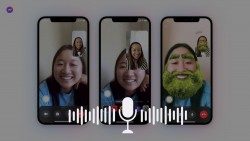
| Ghi âm cuộc gọi Messenger đơn giản và nhanh chóng Cùng tìm hiểu các phương thức ghi âm cuộc gọi trên Messenger trên iPhone, Android và máy tính đơn giản nhất qua bài viết dưới ... |

| Cách đổi ảnh đại diện trên Google Meet theo ý muốn Đổi ảnh đại diện trên Google Meet giúp bạn tạo ấn tượng riêng cho mình. Bài viết này sẽ hướng dẫn cách thay đổi ảnh ... |

















